Cara Merakam Audio dari DVD
"Saya mempunyai banyak DVD konsert langsung dan saya mahu memainkan muzik konsert di iPod saya. Adakah cara untuk merakam muzik dari DVD yang dimainkan pada pemacu DVD komputer saya? Adakah perisian yang boleh saya ekstrak fail audio MP3 dari DVD? "
Berkali-kali anda mahu mengekstrak audio dari DVD untuk dimainkan pada peranti mudah alih seperti pemain iPod, iPhone atau MP3. Sekiranya anda mencari perakam DVD, anda boleh menyemak catatannya, kerana ia mengumpulkan semua penyelesaian untuk merakam audio dari DVD dan memainkan runut bunyi sesuka hati.


Bahagian 1. Rakam Audio dari DVD dengan Perakam DVD
Sekiranya anda ingin merakam audio dari DVD, cara mudah adalah dengan menggunakan perakam DVD. Dengan Perakam Skrin Vidmore, anda dapat merakam audio dari DVD konsert muzik, DVD muzik langsung atau DVD klasik, sambil menyiarkan DVD di Windows Media Player.
- Tangkap sebarang audio atau video dari DVD yang dilindungi dan tidak dilindungi.
- Jadualkan tugas rakaman untuk merakam audio dari cakera DVD.
- Rakam video dalam talian, permainan, streaming muzik di komputer.
- Merakam audio dari bunyi komputer atau mikrofon.

 Langkah 2. Untuk menangkap audio dari DVD, pilih Perakam audio di antara muka utama. Togol hidup Bunyi Sistem pilihan dan lumpuhkan Mikrofon pilihan.
Langkah 2. Untuk menangkap audio dari DVD, pilih Perakam audio di antara muka utama. Togol hidup Bunyi Sistem pilihan dan lumpuhkan Mikrofon pilihan.  Langkah 3. Mainkan DVD di Windows Media Player atau pemain DVD lain di komputer anda. Klik REC butang untuk mula merakam muzik dari DVD.
Langkah 3. Mainkan DVD di Windows Media Player atau pemain DVD lain di komputer anda. Klik REC butang untuk mula merakam muzik dari DVD.  Langkah 4. Klik butang Berhenti untuk mendengar semula rakaman audio dan menyimpan audio DVD ke komputer anda.
Langkah 4. Klik butang Berhenti untuk mendengar semula rakaman audio dan menyimpan audio DVD ke komputer anda. 
Setelah merakam, anda boleh memindahkan fail audio ke peranti mudah alih seperti iPhone, iPod, atau pemain MP3 melalui USB atau alat pemindahan.
Periksa cara merakam video pada Windows Media Player
Bahagian 2. Cara Rip / Ekstrak Audio dari DVD
Kadang-kadang tidak selesa untuk menikmati DVD muzik semasa kita dalam perjalanan. Walau bagaimanapun, DVD ripper dapat membantu anda mendengar DVD muzik pada bila-bila masa yang anda mahukan. Vidmore DVD Monster, perisian ripping DVD terbaik untuk PC Windows, membolehkan anda merobek dan menukar DVD ke format audio dan video seperti MP3, AAC, AC3, WMA, WAV, MP4, MKV, AVI, MOV, dll.
- Tukar DVD ke format audio seperti MP3, WAV, FLAC, OGG, WMA, dll.
- Sokong merobek DVD buatan sendiri dan komersial dengan kualiti yang tinggi.
- Dilengkapi dengan ciri penyuntingan seperti trim, gabungan, putar, tambah kesan dan lain-lain.
- Kelajuan 3x lebih pantas untuk menukar DVD dengan pecutan perkakasan.
 Langkah 2. Setelah memuatkan DVD, anda dapat mencari semua tajuk untuk DVD muzik. Klik Lihat / Pilih Tajuk pilihan untuk memeriksa semua tajuk yang ingin anda ubah menjadi audio.
Langkah 2. Setelah memuatkan DVD, anda dapat mencari semua tajuk untuk DVD muzik. Klik Lihat / Pilih Tajuk pilihan untuk memeriksa semua tajuk yang ingin anda ubah menjadi audio.  Langkah 3. Pilih format audio output di Rip Semua ke. Anda boleh menavigasi ke audio dan memilih format audio output seperti MP3, AAC, AC3, atau lain-lain.
Langkah 3. Pilih format audio output di Rip Semua ke. Anda boleh menavigasi ke audio dan memilih format audio output seperti MP3, AAC, AC3, atau lain-lain. 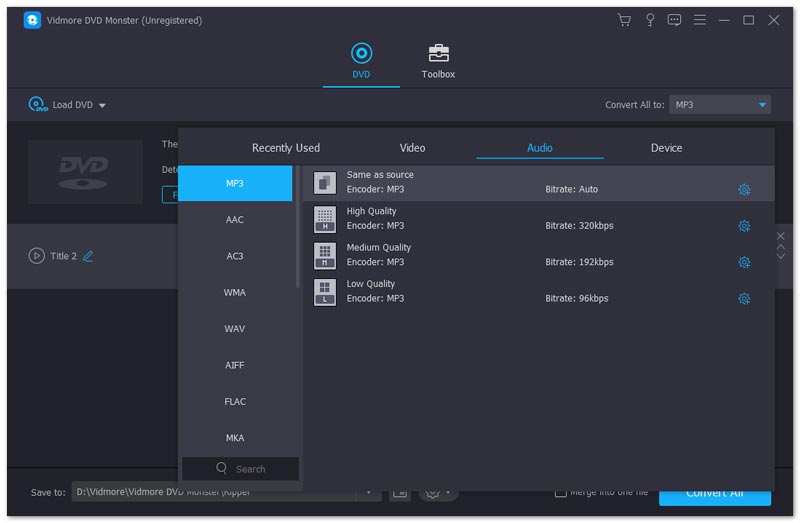 Langkah 4. Klik Rip Semua butang untuk merobek DVD ke audio yang anda mahukan. Selepas penukaran, anda boleh memeriksa fail audio di folder output pop timbul.
Langkah 4. Klik Rip Semua butang untuk merobek DVD ke audio yang anda mahukan. Selepas penukaran, anda boleh memeriksa fail audio di folder output pop timbul. 
Bahagian 3. Soalan Lazim Rakaman Audio dari DVD
1. Bagaimana saya merobek DVD menggunakan Windows Media Player?Buka Windows Media Player dan masukkan DVD. Klik pada tab Rip dan pilih Lagi Pilihan. Pilih Pilihan dari menu Alat. Pilih format output dalam tetapan Rip dan klik OK untuk merobek DVD ke audio.
2. Bolehkah saya merakam DVD ke audio dengan HandBrake?Ya. Masukkan DVD pada komputer anda dan lancarkan HandBrake. Klik Open Source dan pilih folder DVD yang ingin anda muatkan. Klik tab Audio dan pilih MP3 dari pilihan. Kemudian klik butang Mula untuk mula menukar DVD ke fail audio.
3. Bolehkah saya menyalin DVD yang dilindungi?Ya. Awak boleh salin DVD yang dilindungi dengan bantuan Vidmore DVD Monster. Penyusun DVD ini membantu menukar DVD ke format video atau audio digital yang lain, jadi anda boleh memainkan fail video atau audio DVD pada pelbagai pemain media.
Kesimpulannya
Kami memperkenalkan 2 kaedah yang berkesan untuk merakam audio dari DVD. Anda boleh menggunakan perakam DVD untuk merakam fail audio dari DVD, atau pengekstrak DVD untuk memisahkan trek audio dari DVD. Sekiranya anda mempunyai cadangan yang lebih baik, anda boleh meninggalkan pesanan tinggalan atau jangan ragu untuk menghubungi kami.


